 ハードウェアチュートリアル
ハードウェアチュートリアル
 ハードウェアニュース
ハードウェアニュース
 Lenovo Xiaoxin Panda Pro Panda Printer Proは5月6日に発売:白黒レーザー印刷、内蔵学習リソース、999元
Lenovo Xiaoxin Panda Pro Panda Printer Proは5月6日に発売:白黒レーザー印刷、内蔵学習リソース、999元
Lenovo Xiaoxin Panda Pro Panda Printer Proは5月6日に発売:白黒レーザー印刷、内蔵学習リソース、999元
このサイトの 4 月 30 日のニュースによると、Lenovo Xiaoxin Panda Pro パンダ プリンター Pro が JD.com で入手可能になり、このプリンターは 5 月 6 日に発売されます。白黒レーザー印刷をサポートしており、オプションで 2 つあります。 -カラーボディ、学習リソースが内蔵されており、初期価格は999元です。

Lenovo Xiaoxin Panda Printer Pro のサイズは 350 x 275 x 141 mm で、色は Xiling White と Qingcheng Gray の 2 色からお選びいただけます。

このプリンターは、2.4GHz / 5GHz デュアルバンド Wi-Fi、USB 有線、その他の接続方法をサポートしており、ネットワークを設定した後、ワンクリックで印刷できます。また、ワンタッチで NFC プリントを実現することもできます。
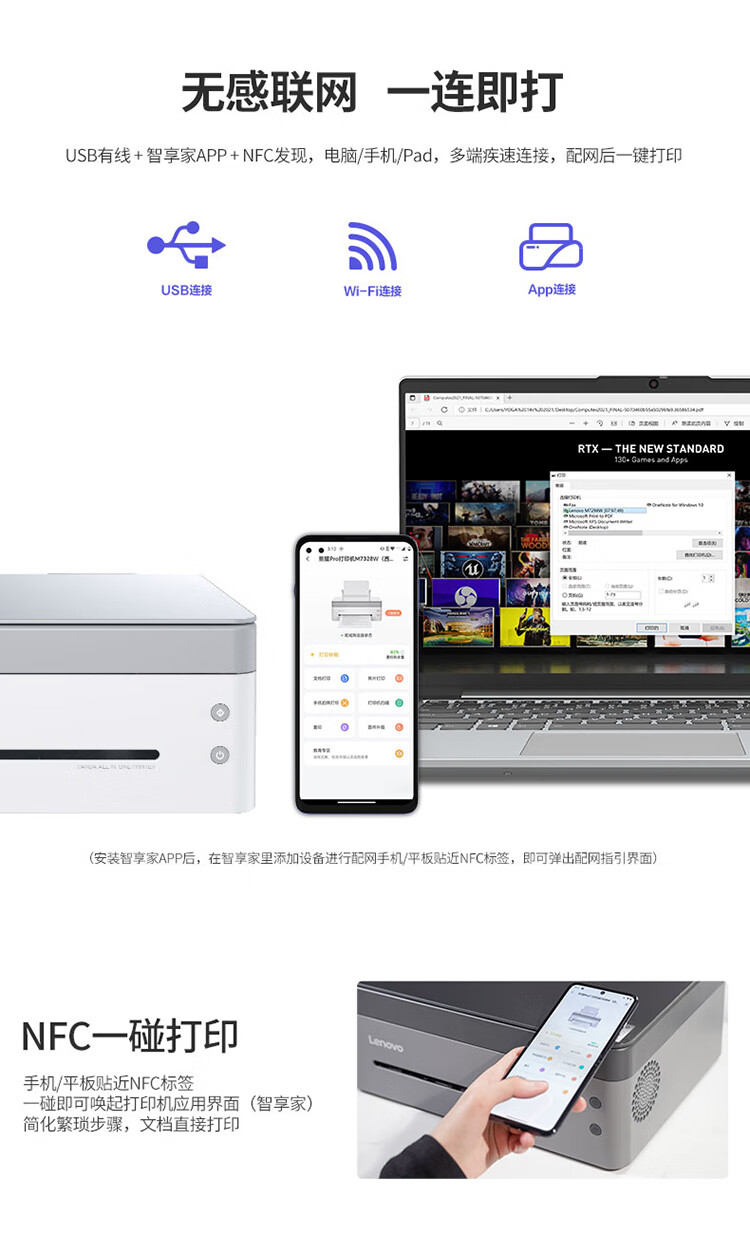
Xiaoxin Panda Printer Pro は白黒レーザー印刷をサポートしており、毎分 22 ページを印刷できます。

カラー スキャン解像度は 4800 dpi に達します。
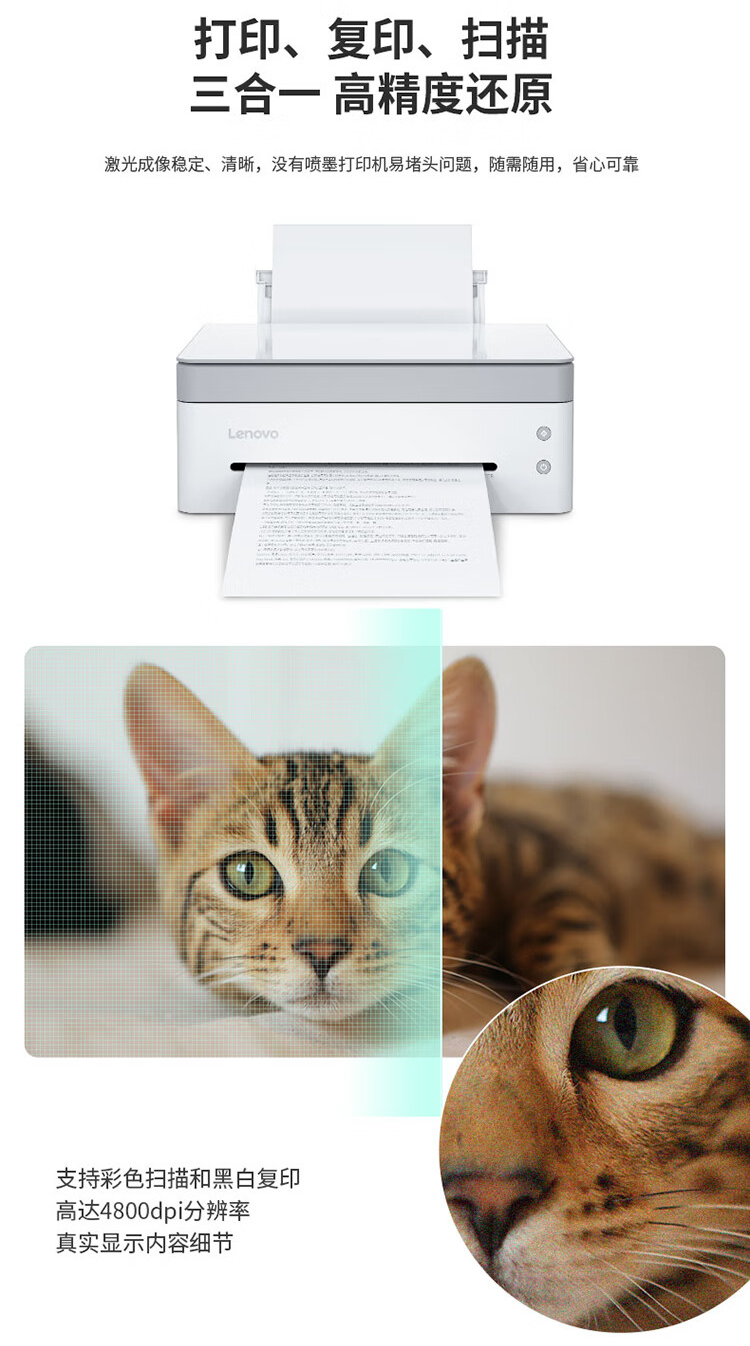
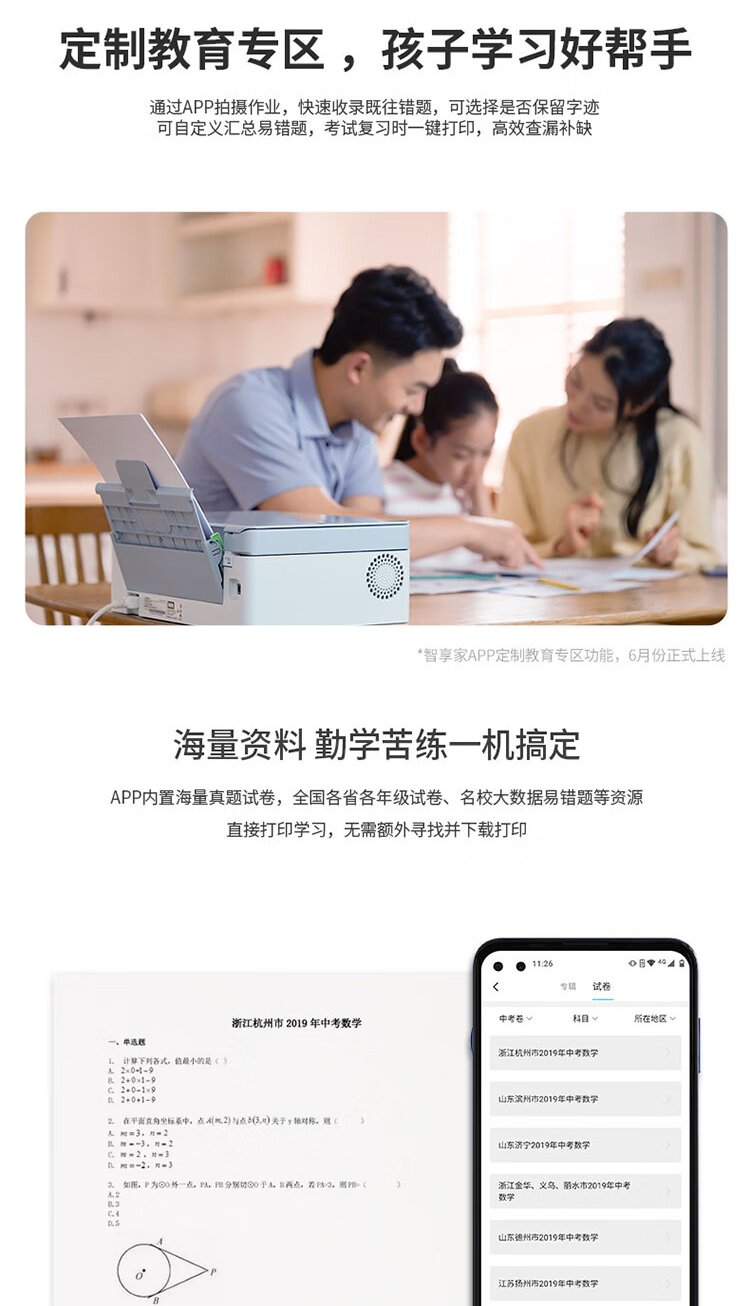
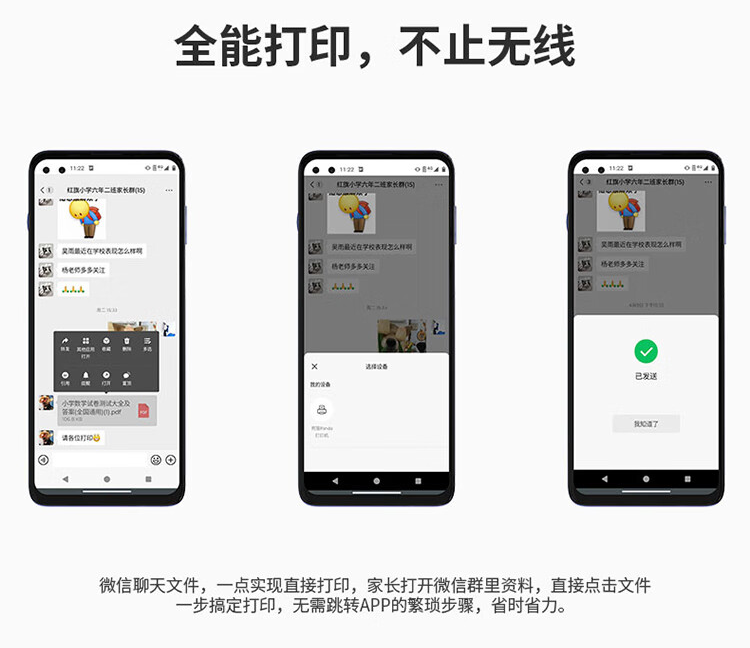
99 元という低価格のトナー カートリッジで約 1,000 ページの印刷が可能です。

以上がLenovo Xiaoxin Panda Pro Panda Printer Proは5月6日に発売:白黒レーザー印刷、内蔵学習リソース、999元の詳細内容です。詳細については、PHP 中国語 Web サイトの他の関連記事を参照してください。

ホットAIツール

Undresser.AI Undress
リアルなヌード写真を作成する AI 搭載アプリ

AI Clothes Remover
写真から衣服を削除するオンライン AI ツール。

Undress AI Tool
脱衣画像を無料で

Clothoff.io
AI衣類リムーバー

AI Hentai Generator
AIヘンタイを無料で生成します。

人気の記事

ホットツール

メモ帳++7.3.1
使いやすく無料のコードエディター

SublimeText3 中国語版
中国語版、とても使いやすい

ゼンドスタジオ 13.0.1
強力な PHP 統合開発環境

ドリームウィーバー CS6
ビジュアル Web 開発ツール

SublimeText3 Mac版
神レベルのコード編集ソフト(SublimeText3)

ホットトピック
 7478
7478
 15
15
 1377
1377
 52
52
 77
77
 11
11
 19
19
 33
33
 操作を完了できません (エラー 0x0000771) プリンター エラー
Mar 16, 2024 pm 03:50 PM
操作を完了できません (エラー 0x0000771) プリンター エラー
Mar 16, 2024 pm 03:50 PM
プリンターの使用中に、操作を完了できませんでした (エラー 0x00000771) などのエラー メッセージが表示された場合は、プリンターが切断されている可能性があります。この場合、以下の方法で問題を解決できます。この記事では、Windows 11/10 PC でこの問題を解決する方法について説明します。エラー メッセージ全体には、「操作を完了できませんでした (エラー 0x0000771)」が示されています。指定されたプリンターは削除されました。 Windows PC で 0x00000771 プリンター エラーを修正する プリンター エラーを修正するには、操作を完了できませんでした (エラー 0x0000771)。指定されたプリンターは Windows 11/10 PC で削除されています。次の解決策に従ってください: 印刷スプールを再起動します
 プリンターのメモリが不足しているため、ページを印刷できません Excel または PowerPoint エラー
Feb 19, 2024 pm 05:45 PM
プリンターのメモリが不足しているため、ページを印刷できません Excel または PowerPoint エラー
Feb 19, 2024 pm 05:45 PM
Excel ワークシートまたは PowerPoint プレゼンテーションを印刷するときにプリンターのメモリ不足の問題が発生した場合は、この記事が役立つ可能性があります。プリンタにページを印刷するのに十分なメモリがないことを示す同様のエラー メッセージが表示される場合があります。ただし、この問題を解決するために従うことができるいくつかの提案があります。印刷時にプリンターのメモリが使用できないのはなぜですか?プリンターのメモリが不十分であると、「メモリが使用できません」エラーが発生する場合があります。プリンタードライバーの設定が低すぎることが原因である場合もありますが、他の理由である可能性もあります。ファイル サイズが大きい プリンタ ドライバが古いか壊れている インストールされているアドインによる中断 プリンタ設定の誤り この問題は、Microsoft Windows プリンタ ドライバのメモリ設定が低いために発生することもあります。修復印刷
 Windows 11/10でスニッピングツールから印刷できない
Feb 19, 2024 am 11:39 AM
Windows 11/10でスニッピングツールから印刷できない
Feb 19, 2024 am 11:39 AM
Windows 11/10 で Snipping Tool を使用して印刷できない場合は、システム ファイルの破損またはドライバーの問題が原因である可能性があります。この記事では、この問題の解決策を紹介します。 Windows 11/10 で Snipping Tool から印刷できない Windows 11/10 で Snipping Tool から印刷できない場合は、次の修正を使用します。 PC プリンタを再起動する 印刷キューをクリアする プリンタとグラフィックス ドライバを更新する Snipping Tool を修正またはリセットする SFC を実行し、 DISM スキャンは PowerShell コマンドを使用して Snipping Tool をアンインストールおよび再インストールします。始めましょう。 1] PC とプリンターを再起動します。 PC とプリンターを再起動すると、一時的な不具合を解消できます。
 学習とエンターテイメントのための総合センター - 新しい Lenovo Xiaoxin Pad Pro 12.7 Comfort Edition の実践体験
Aug 05, 2024 pm 04:28 PM
学習とエンターテイメントのための総合センター - 新しい Lenovo Xiaoxin Pad Pro 12.7 Comfort Edition の実践体験
Aug 05, 2024 pm 04:28 PM
手がかりを提出してくれたネチズン Nobilta に感謝します!スマートハードウェアが急速に発展している現在、生産性を優先することを考えるとき、ノートブックは避けて通れないテーマでしょう。しかし、Arm アーキテクチャのパフォーマンスがますます強力になるにつれて、携帯電話とノートブックの中間のタブレットが、より多くの人にとって生産性の選択肢の 1 つになりつつあります。古い巨人として、レノボは間違いなく PC 分野で支配的な地位を確固たるものにしており、発売されたばかりのレノボ タブレット Xiaoxin PadPro 2025 は「兄貴分の栄光」を背負い、レノボの生態系の重要な部分となり、「生徒」として機能することができるでしょうか。 party「?」、「労働者を倒す」ための生産性ツール?一緒に体験してみましょう。開梱と外観: 今回私が受け取ったのは Lenovo Xiaoxin PadPro 12.7 (第 2 世代) Comfort Edition +
 WPS でプリンター ジョブを開始できない場合はどうすればよいですか?
Mar 20, 2024 am 08:20 AM
WPS でプリンター ジョブを開始できない場合はどうすればよいですか?
Mar 20, 2024 am 08:20 AM
オフィスソフトを利用して、さまざまな電子文書を作成することができます。電子文書は紙の使用量を大幅に節約でき、保存や閲覧が容易になります。しかし、業務の都合上、上司が紙の文書を印刷して全員に配布することを要求する場合があります。印刷できない…そんな状況に遭遇するのは非常に難しいですが、今日の講座はこの問題を解決することができます。次のレッスンは次のとおりです。WPS がプリンター ジョブを開始できない場合はどうすればよいですか? LAN プリンタを使用してドキュメントを印刷しようとすると、「WPSOffice で印刷ジョブを開始できません。プリンタの電源が入っており、オンラインであるかどうかを確認してください。」という問題が発生しました。しかし実際には、プリンタの電源は入っており、オンラインになっています。 2.「OK」をクリックし、図に示すようにタイトルバーの左上隅をクリックします。
 Lenovo Xiaoxin Panda Pro Panda Printer Proは5月6日に発売:白黒レーザー印刷、内蔵学習リソース、999元
May 01, 2024 am 08:46 AM
Lenovo Xiaoxin Panda Pro Panda Printer Proは5月6日に発売:白黒レーザー印刷、内蔵学習リソース、999元
May 01, 2024 am 08:46 AM
4 月 30 日のこの Web サイトのニュースによると、Lenovo Xiaoxin PandaPro パンダ プリンター Pro が JD.com で入手可能になり、このプリンターは 5 月 6 日に発売されます。白黒レーザー印刷をサポートしており、オプションで 2 色の本体も用意されています。学習リソースが組み込まれており、初期価格は 999 元です。 Lenovo Xiaoxin Panda Printer Pro のサイズは 350x275x141mm で、カラー オプションは Xiling White と Qingcheng Gray の 2 色からお選びいただけます。このプリンターは、2.4GHz/5GHz デュアルバンド Wi-Fi、USB 有線などの接続方法をサポートし、ネットワークを設定した後、ワンクリックで印刷でき、NFC ワンタッチ印刷も実現します。 Xiaoxin Panda Printer Pro は白黒レーザー印刷をサポートしており、1 分あたり 22 ページを印刷できます。このモデルは印刷機能に加えて、コピー機能やスキャン機能もサポートしており、カラースキャン解像度は 4800d です。
 Lenovo の新しい Xiaoxin Pad Pro 12.7 タブレット パフォーマンスのウォームアップ: Dimensity 8300 + UFS 4.0、月末リリース
Jul 20, 2024 am 12:46 AM
Lenovo の新しい Xiaoxin Pad Pro 12.7 タブレット パフォーマンスのウォームアップ: Dimensity 8300 + UFS 4.0、月末リリース
Jul 20, 2024 am 12:46 AM
7 月 19 日のこの Web サイトのニュースによると、Lenovo は本日、新しい Xiaoxin PadPro 12.7 タブレットのパフォーマンス構成を発表しました。このタブレットは、Dimensity 8300プロセッサ、LPDDR5xメモリ、最大UFS4.0ストレージ(256GBモデル構成)を搭載し、今月末に発売される予定です。レポートによると、新しいXiaoxin PadPro 12.7は、非常に高画質をオンにしてモーションブラーをオフにした「大規模オープンワールドRPGゲーム」の実行テストで、平均フレーム59.1fpsを達成できます。さらに、このタブレットには10200mAhの大容量バッテリーも内蔵されており、45Wのスーパーフラッシュ充電をサポートしており、箱から出して79.6日間使用できると主張されています。このサイトは以前、新しいXiaoxin PadPro 12.7タブレットが12.7インチ2を搭載することが正式に発表されたことを報告しました。
 プリンターに直接接続された携帯電話 (プリンターに直接接続された携帯電話のさまざまな接続方法を調べる)
Apr 25, 2024 pm 07:31 PM
プリンターに直接接続された携帯電話 (プリンターに直接接続された携帯電話のさまざまな接続方法を調べる)
Apr 25, 2024 pm 07:31 PM
モバイルデバイスの普及とその機能の増加に伴い、携帯電話プリンタの直接接続は、現代生活における印刷ソリューションとしてますます人気が高まっています。ファイルをすばやく印刷するには、コンピューターを必要とせずに、携帯電話を介してプリンターに直接接続できます。ニーズに最適な印刷ソリューションを選択できるように、この記事では携帯電話をプリンターに直接接続するためのさまざまな接続方法を紹介します。 Wi-Fi ダイレクト印刷 Wi-Fi ダイレクト印刷は、現在、携帯電話をプリンターに直接接続する最も一般的な方法の 1 つです。プリンターと携帯電話を同じ Wi-Fi ネットワークに接続すると、ユーザーはモバイル アプリを通じてファイルを簡単に転送および印刷できます。 Bluetooth ダイレクト印刷 Bluetooth ダイレクト印刷は、携帯電話をプリンタに直接接続するための、より簡単で便利な方法です。ファイルを実現できる



